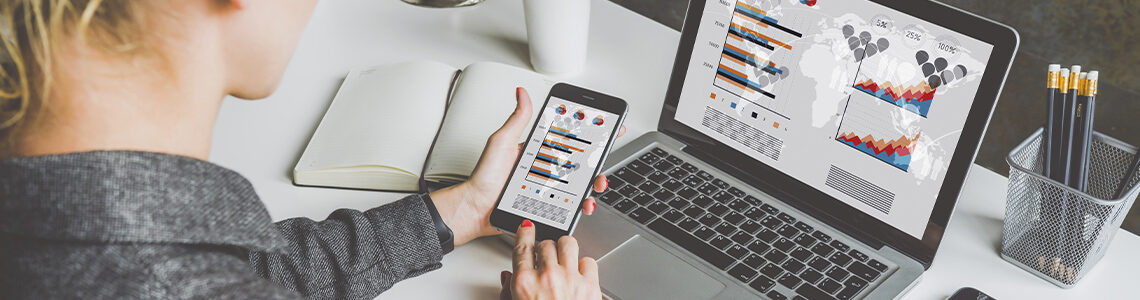小技巧:如何让 Windows 应用程序在 Parallels Desktop 中启动得更快
经过十多年的发展,Parallels® Desktop 在性能方面得到了突飞猛进的提升。 但俗话说,“没有最快只有更快。” 因此,在这篇文章中,小编将分享您一个小技巧: 如何使您的 Windows 应用程序启动得更快。
在向您展示如何执行此操作之前,您可以从下文的视频和数字表格中看到成果。 视频 1 显示了在运行 macOS Monterey 系统的 M1 MacBook Pro 上,在 Windows 11虚拟机中启动 Microsoft Word 的启动时间对比(增强后和增强前)。
视频 1:在 M1 MacBook Pro 上启动 Word 的并排比较(有和没有速度增强操作)
表 1 显示了视频中的同一台 M1 MacBook Pro 和在 Intel iMac 上测试个过的启动时间。 “第一次”速度是在 Mac 重新启动后立即启动的初试时间,“第二次”速度是在初始测试后的另一次启动。
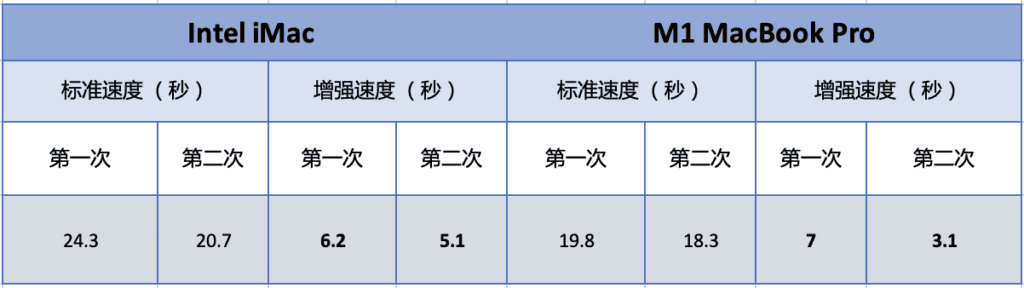
不得不说,从 19.8 秒到 7.0 秒(M1)和 24.3 到 6.2(Intel)的启动速度的提升还是相当令人佩服的。 以下是如何执行此操作:
第一步:关闭 Windows。
第二步:将这一首选项设置更改为“始终在后台准备就绪”:
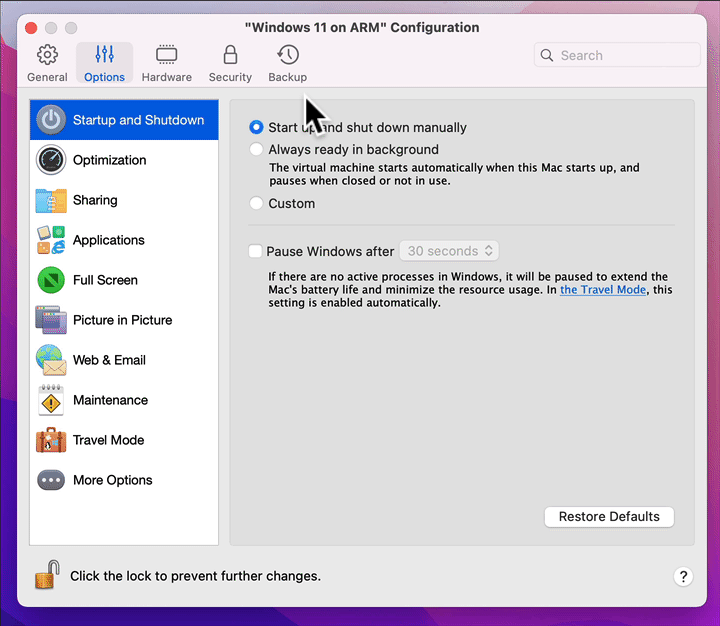
第三步:重新启动 Parallels Desktop。
当您进行此更改时,Parallels Desktop 会将部分 Windows 保留在内存中,以便 Windows 启动更快。 因此,实际上,您使用了少量内存来提高速度。 因此,如果您的 Mac 内存真的真的非常紧张的话,您可能需要权衡一下是否需要进行这个设置。
我希望这个小技巧能让您加快 Windows 应用程序的启动。如果您有用Parallels Desktop的任何小技巧,欢迎评论分享。